1. เรียกคำสั่งสร้าง Family โดยเลือก Template - Metric Detail Item line base.rft
2. สร้างเส้น Line ไห้ได้ดังภาพ
3. ในการทำหัวลูกศรให้ใช้คำสั่ง Filled Region ในการสร้าง
BIM, Autodesk Revit, Revit Family, MEP, Dynamo, Navisworks, AutoCAD, Bluebeam, Revizto, BIM 360 , Autodesk Certification MEP , MEP Modelling
วันจันทร์ที่ 16 ธันวาคม พ.ศ. 2556
วันพุธที่ 11 ธันวาคม พ.ศ. 2556
Revit เอางาน Hammer Hall มาให้ดูกันครับ
Hammer Hall - ทำแบบ As - Built งานระบบแอร์ ให้ทางประเทศออสเตเรีย แกะจากแบบพิมพ์เขียวของเมื่อ 30 ปีที่แล้ว (ต้นฉบับแม้งโคตรชัดเลย) ใช้ 2 คนในการทำงาน ทำกันอยู่ 1 เดือน
ใช้เทคนิค Workset , Phase
ใช้เทคนิค Workset , Phase
Revit Schedules/Qauntities โดยแบ่งเป็นของแต่ละระดับ
วิธีที่ 1
ลองใช้ invert Elevation ใน pipe Schedule ดูครับ แล้วกำหนด filter ของช่วงระดับในแต่ละชั้น
ระวังในส่วนท่อที่เป็น ท่อในแนวตั้งนะครับ
วิธีที่ 2
ต้องใช้ Parameter เข้ามาช่วย เช่น
ใส่คำว่า Level 1 ใส่ในช่อง comment ของ pipe properties แล้วใช้ filter กรองข้อมูลใน pipe schedule อีกทีนึงใน แสดงผลเฉพาะที่มีคำว่า level 1 ใน comment
ระวังถ้า มีการแก้ไขหรือเขียนท่อเพิ่มต้
Autocad Lisp สำหรับแก้ไข Dimstyle ให้สีเป็น Bylayer
ใครมีปัญหาสำหรับการทำ Xref แล้วต้องแก้สีของ Dimstyle ให้เป็น Bylayer ลองใช้ Lisp ตัวนี้ดูครับ
(defun c:DIMBY (/ DimStyles@ StyleName$)
(princ "\nDimstyles color bylayer")
(setq StyleName$ (cdr (assoc 2 (tblnext "DIMSTYLE" t))))
(setq DimStyles@ (list StyleName$))
(while (setq StyleName$ (cdr (assoc 2 (tblnext "DIMSTYLE"))))
(setq DimStyles@ (append DimStyles@ (list StyleName$)))
);while
(foreach StyleName$ DimStyles@
(command "DIMSTYLE" "R" StyleName$)
(setvar "DIMCLRD" 256);Dimension line and leader color
(setvar "DIMCLRE" 256);Extension line color
(setvar "DIMCLRT" 256);Dimension text color
(command "DIMSTYLE" "S" StyleName$ "Y")
);foreach
(princ)
);defun
(defun c:DIMBY (/ DimStyles@ StyleName$)
(princ "\nDimstyles color bylayer")
(setq StyleName$ (cdr (assoc 2 (tblnext "DIMSTYLE" t))))
(setq DimStyles@ (list StyleName$))
(while (setq StyleName$ (cdr (assoc 2 (tblnext "DIMSTYLE"))))
(setq DimStyles@ (append DimStyles@ (list StyleName$)))
);while
(foreach StyleName$ DimStyles@
(command "DIMSTYLE" "R" StyleName$)
(setvar "DIMCLRD" 256);Dimension line and leader color
(setvar "DIMCLRE" 256);Extension line color
(setvar "DIMCLRT" 256);Dimension text color
(command "DIMSTYLE" "S" StyleName$ "Y")
);foreach
(princ)
);defun
วันเสาร์ที่ 30 พฤศจิกายน พ.ศ. 2556
หนังสือ Navisworks น่าอ่าน
หนังสือออกใหม่น่าอ่านมาก สอนใช้งานแบบ step by step มีรูปประกอบเพรียบ อ่านแล้วทำตามได้เลย ข้อมูลครอบคลุมทุกเรื่อง ราคาประมาณ 2800฿ (ยังไม่ได้ซื้อเฮอะๆ ไม่มีตังต์)
วันศุกร์ที่ 29 พฤศจิกายน พ.ศ. 2556
Revit Architecture 2013 Certificate Professional
เมื่อวานหนีงานไปสอบมา อ่านหนังสือ 500 ข้ออยู่วันนึงเต็มๆ แต่ไม่ออกเลยสักข้อ เฮอะๆ
วันอังคารที่ 13 สิงหาคม พ.ศ. 2556
วันศุกร์ที่ 12 กรกฎาคม พ.ศ. 2556
วันอังคารที่ 2 กรกฎาคม พ.ศ. 2556
วันจันทร์ที่ 1 กรกฎาคม พ.ศ. 2556
Revit อยากเพิ่ม Dimension การบอกสายไฟมั้ย
การเพิ่ม
Type Arrow
1. สร้างชนิดของ Arrow กำหนดที่ Manage > Additional Settings > Arrowheads
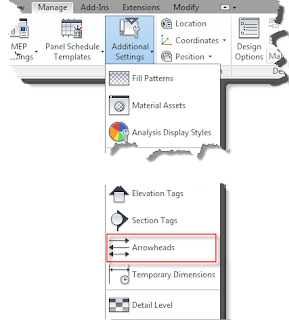
2. ที่ Type Properties ให้เลือกคำสั่ง Duplicate… แล้วใส่ชื่อ Arrow Loop แล้วกด OK
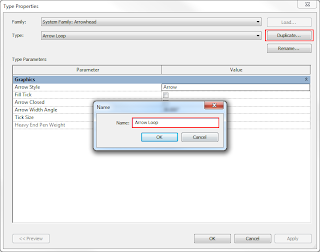
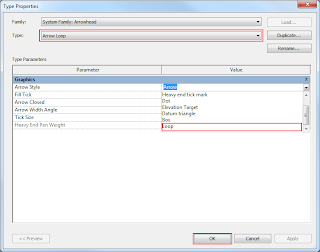
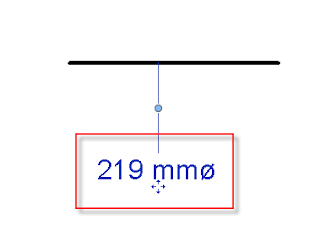
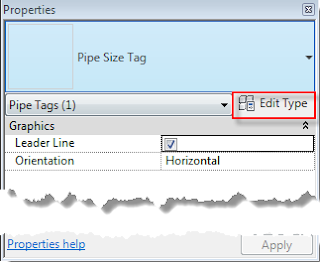
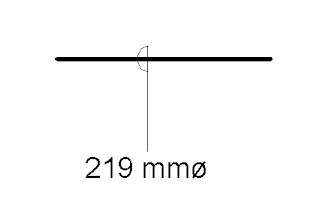
1. สร้างชนิดของ Arrow กำหนดที่ Manage > Additional Settings > Arrowheads
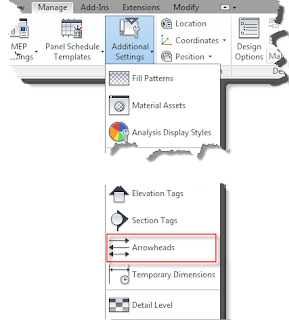
2. ที่ Type Properties ให้เลือกคำสั่ง Duplicate… แล้วใส่ชื่อ Arrow Loop แล้วกด OK
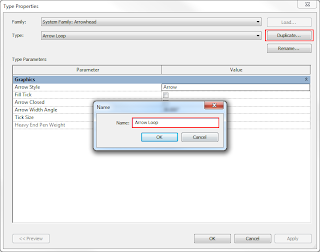
3.
ที่ Type ให้เลือก
ชื่อ Arrow Loop ในช่อง Arrow
Style ให้เลือก Loop แล้วกด
OK
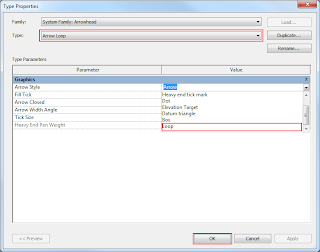
การกำหนด Arrow ให้ Tag
1.
เลือกที่
Tag บอกขนาดท่อ
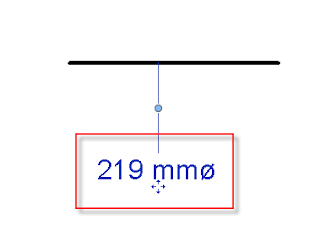
2.
ที่ Properties เลือก Edit Type
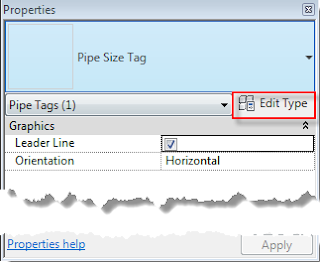
4. จะได้ผลลัพท์ดังภาพ
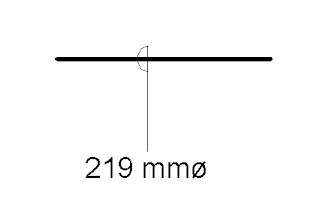
วันพฤหัสบดีที่ 6 มิถุนายน พ.ศ. 2556
Revit เปลี่ยนสภาวะแวดล้อม View
ถ้า sheet งานระบบ ME ที่Link File Architect ที่เป็น File Revit เข้ามาปรากฏว่าเวลาปริ้นแล้ว file architect ที่ link เข้ามา มันจางมาก แทบมองไม่เห็น อยากให้เส้นของงาน architect มีน้ำหนักเส้นเท่ากับงาน ME ที่ปริ้น
วันศุกร์ที่ 31 พฤษภาคม พ.ศ. 2556
Revit Quick Filter - การสร้าง filter อย่างรวดเร็ว
โดยปกติในการสร้าง Filter เราต้องใช้คำสั่ง Visibility แล้วจึงเลือก edit/new เสร็จแล้วก็ สร้างชื่อ แล้วเลือกรายการวัตถุที่จะกำหนดค่า แล้วก็ แล้วก็....
เรามีวิธีที่ง่ายกว่านั้นอีก
1. เลือกวัตถุที่ต้องการ (มากกว่า 1 วัตถุก็ได้)
2. ที่ Menu ไปที่ View > Graphics > Filters

3. เลือก New Filters
4. รายการวัตถุที่เลือกจะปรากฏขึ้นบนรายการ

เรามีวิธีที่ง่ายกว่านั้นอีก
1. เลือกวัตถุที่ต้องการ (มากกว่า 1 วัตถุก็ได้)
2. ที่ Menu ไปที่ View > Graphics > Filters

3. เลือก New Filters
4. รายการวัตถุที่เลือกจะปรากฏขึ้นบนรายการ

Revit การตรวจสอบจุดเชื่อมต่ออุปกรณ์
เราสามารถตรวจสอบจุดเชื่อมต่อต่างๆ ได้โดยวิธีการใช้ Show disconnects
1. เลือก View ที่ต้องการ
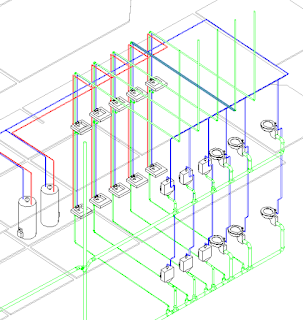
2. ที่ Menu เลือก Analyze / Check Systems

3. เลือกระบบที่เราต้องการจะตรวจสอบจุดช่วมต่อ
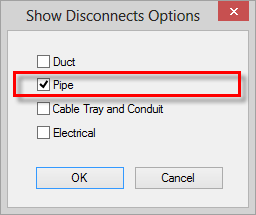
4. หน้าจอจะแสดงจุดที่ยังไม่ได้มีการเชื่อมต่อให้เห็นดังภาพ
ถ้าต้องการยกเลิกคำสั่งในการตรวจสอบให้เรียกคำสั่งเดิมแล้ว กดยกเลิกที่เครื่องหมายที่เลือกไว้
1. เลือก View ที่ต้องการ
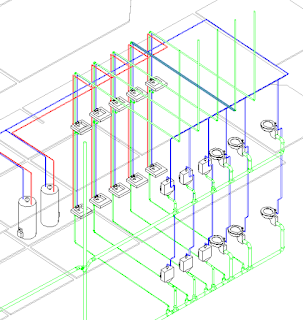
2. ที่ Menu เลือก Analyze / Check Systems

3. เลือกระบบที่เราต้องการจะตรวจสอบจุดช่วมต่อ
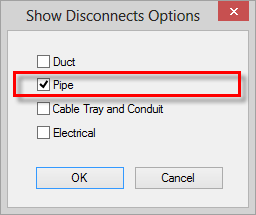
4. หน้าจอจะแสดงจุดที่ยังไม่ได้มีการเชื่อมต่อให้เห็นดังภาพ
ถ้าต้องการยกเลิกคำสั่งในการตรวจสอบให้เรียกคำสั่งเดิมแล้ว กดยกเลิกที่เครื่องหมายที่เลือกไว้
Revit การเปลี่ยนชนิด Pipe และ Duct ที่เคยเขียนไปแล้ว
วันศุกร์ที่ 3 พฤษภาคม พ.ศ. 2556
Revit การบอกเบอร์อ้างอิง Section และ Detail
ในการทำ Section และ Details เมื่อเราใช้คำสั่งของ Revit จะทำการใส่หมายเลขให้โดยอัตโนมัติซึ่งถ้าโครงการเล็ก ๆ ก็คงไม่มีปัญหาอะไร แต่ถ้าเป็นโครงการที่มีขนาดใหญ่คงจะลำบากมากในการเรียงลำดัหมายเลขของแบบ เราควรใส่รายละเอียดเพิ่มให้ตัว Section และ Detils เช่น
SECTION - ชั้น - อาคาร - เลขแบบ
SECTION - ชั้น - อาคาร - เลขแบบ
วันพุธที่ 1 พฤษภาคม พ.ศ. 2556
Revit เปลี่ยนสี Architect Link เป็นสีเทา
ในบางกรณีถ้าเรา Link งาน Architect เข้ามาแล้วแต่สีของอุปกรณ์บางชนิดไม่ยอมเปลี่ยนสีตามที่เราต้องการ เราสามารถใช้ Filter ช่วยได้โดยทำขั้นตอนดังนี้
1. เลือกคำสั่ง Visibility
2. Filter
3. Edit / New
4. New Filter : ตั้งชือ Architect Color
5. เลือก Wall, Windows, Door หรืออุปกรณ์ที่ต้องการเปลี่ยนสี
6. เลือก Type name : does not equal = 0
7. กลับมาที่ Filter กำหนดสีเป็นสีที่เราต้องการ
1. เลือกคำสั่ง Visibility
2. Filter
3. Edit / New
4. New Filter : ตั้งชือ Architect Color
5. เลือก Wall, Windows, Door หรืออุปกรณ์ที่ต้องการเปลี่ยนสี
6. เลือก Type name : does not equal = 0
7. กลับมาที่ Filter กำหนดสีเป็นสีที่เราต้องการ
วันศุกร์ที่ 26 เมษายน พ.ศ. 2556
Revit สัญลักษณ์ Section หายไปตอนเปลี่ยน scale
สมัครสมาชิก:
บทความ (Atom)




























